
Inhoudsopgave:
- Auteur Lynn Donovan [email protected].
- Public 2023-12-15 23:51.
- Laatst gewijzigd 2025-01-22 17:35.
Om uw instellingen voor e-mailmeldingen te wijzigen:
- Inloggen dropbox .com.
- Klik op de avatar boven aan een pagina.
- Klik op Instellingen.
- Klik Meldingen .
- Vink de vakjes naast de aan of uit E-mail notificaties je zou willen veranderen.
Met dit in overweging, hoe stop ik meldingen van Dropbox?
Stappen
- Zoek het Dropbox-pictogram in uw systeemvak.
- Klik op het Dropbox-pictogram in uw systeemvak.
- Klik op het tandwielpictogram in de pop-up.
- Klik op Voorkeuren in het vervolgkeuzemenu.
- Klik op het tabblad Meldingen.
- Klik op het vakje naast elk item in de lijst met meldingen en verwijder het vinkje.
- Klik op Toepassen.
- Sluit het pop-upvenster.
Vervolgens is de vraag, hoe schakel ik Dropbox-meldingen Windows 10 uit? Dropbox Desktop-meldingen uitschakelen in Windows 10, 8.1 en 7
- Klik op het Dropbox-pictogram op uw taakbalk.
- Klik op het tandwielpictogram (rechtsboven) en klik vervolgens op Voorkeuren.
- Terwijl het tabblad Algemeen wordt weergegeven, schakelt u het selectievakje uit met de tekst Desktopmeldingen weergeven en klikt u op OK.
Kan Dropbox hierin e-mailmeldingen verzenden?
Aanpassen Dropbox e-mailmeldingen Dropbox stuurt veel E-mail notificaties standaard, maar niet alles is van belang voor u. Gelukkig, jij kan zet ze uit.
Hoe activeer je Dropbox?
Aanmelden voor een Dropbox-account:
- Maak een account aan op dropbox.com.
- Typ je naam en e-mailadres (je e-mailadres is de gebruikersnaam voor je Dropbox-account).
- Typ een uniek wachtwoord.
- Klik op het vakje om akkoord te gaan met de Dropbox-voorwaarden.
- Klik op Maak een account aan.
Aanbevolen:
Hoe stop ik het delen van een Dropbox-link?

Een link naar een bestand of map verwijderen Meld je aan bij dropbox.com. Klik op Bestanden. Klik op Delen en klik vervolgens op Koppelingen bovenaan de pagina. Zoek de naam van het bestand of de map waarvan u het delen ongedaan wilt maken. Klik op "…" (ellips). Klik op Koppeling verwijderen
Hoe stop ik de optimalisatie van de dienstverlening?

Schakel Windows Update Delivery Optimization uit Open Instellingen. Klik op Update en beveiliging. Klik onder Windows Update op Geavanceerde opties aan de rechterkant van Venster. Klik onder Updates van meer dan één plaats op Kies hoe updates worden afgeleverd en verplaats de schuifregelaar naar de Uit-positie om Windows Update Delivery Optimization of WUDO uit te schakelen
Hoe stop ik de bezorging van post in de VS?
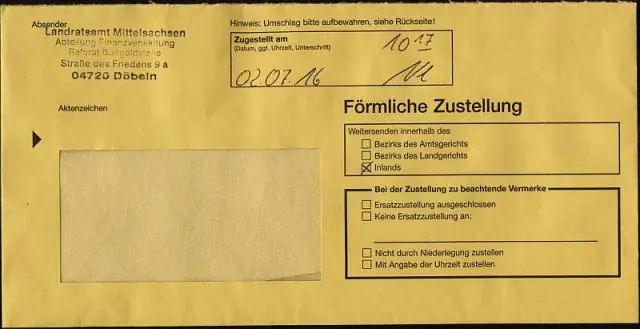
Om een postblokkering aan te vragen, belt u 1-800-ASK-USPS of vult u een "hold mail" -formulier in op het postkantoor. U kunt de aanvraag tot 30 dagen van tevoren of al op de eerstvolgende bezorgdag indienen. De postdienst houdt post van drie tot 30 dagen vast
Hoe stop je met het gebruik van gegevens op de iPhone?

Schakel 3G- en 4G-gegevens uit op uw iPhone. Om uw mobiele gegevens uit te schakelen, gaat u naar Instellingen> Mobiele gegevens (of Mobiele gegevens) en zet u de schakelaar Mobiel/Mobiele gegevens op uit. Hiermee worden alle mobiele gegevens uitgeschakeld en worden alle gegevens beperkt tot wifi, inclusief e-mail, surfen op het web en pushmeldingen
Wat is de straf in India voor het stelen van activa van computerdocumenten of de broncode van software van een organisatie-individu of van enig ander middel?

Uitleg: De straf in India voor het stelen van computerdocumenten, activa of de broncode van software van een organisatie, persoon of op enige andere manier is 3 jaar gevangenisstraf en een boete van Rs. 500.000
